Witajcie,
Potrzebowałem automatycznie archiwizować pełną korespondencję, jaką prowadzę z konkretnym adresem @.
Szukałem różnych rozwiązań i nic specjalnego nie znalazłem lub były to rozbudowane i drogie narzędzia, jak na taką prostą funkcję.
Poszedłem więc po rozum do głowy, a raczej po standardowe rozwiązania OS X i rozwiązałem to dość prosto. Jak dla mnie wyszło niezwykle skutecznie.
--------------------------------------------------------
Opisuję. Może się komuś też przyda.
--------------------------------------------------------
1. Zakładam katalog na dysku twardym w którym będę zapisywał kopie wskazanych @ — w moim przypadku @Arch
2. Otwieram systemowy program Automator. W Automatorze stworzę prosty workflow. Zaczynam od wyboru typu "Kolejka czynności". Dalej dodaję następujące czynności:
Filtruj rzeczy z Findera:
* rodzaj:jest:inny:wiadomość pocztowa
* dowolna zawartość:zawiera: (tutaj wpisz adres @ którego chcę archiwizować)
Kopiuj rzeczy Findera
* do:katalog (który utworzyłem)
Dodaj datę lub czas nazwę do rzeczy Findera
* ustawiam schemat daty
Tutaj podgląd : Archi-mail-automator.jpg
3. Zapisuję kolejkę w katalogu na dysku. Warto, aby nazwa tej kolejki była związana ze śledzonym adresem @. Np. "Kopiuj wiadomości z adresu ja@serwer.pl":
/Users//Library/Workflows/Applications/Folder Actions/ (jeśli brak ostatniego katalogu to utworzyć)
*** Zamykam program Automator.
4. Teraz użyję systemowej opcji Czynności katalogów. W tym celu:
Odszukuję w Finderze katalogi, w których program Mail przechowuje @. Ja potrzebuję dwa:
Ten do którego przychodzą nowe @:
Czyli: /Users//Library/Mail/nazwaSledzonejSkrzynki/Sent Messages.imapmbox
i ten z przychodzącymi @:
Czyli: /Users//Library/Mail/nazwaSledzonejSkrzynki/INBOX.imapmbox
5. UWAGA. Osobno dla każdego z nich po kolei.
a. klikam prawy klawisz myszy i wybieram ostatnią opcję: "Ustawienia czynności katalogów..."
b. Wybieram w oknie listy nazwę zapisanego wcześniej w Automatorze workflow np. "Kopiuj wiadomości z adresu ja@serwer.pl"
Okno podzielone jest na dwie części. Po lewej widać śledzone katalogi, po prawej przydzielone im czynności.
W oknie po lewej można kliknąć i zmienić wyświetlaną nazwę śledzonego katalogu na własną czytelniejszą np. "MojaSkrzynka Wyslane". Z własną nazwą jest po prostu czytelniej dla mnie, kiedy mam więcej niż jedną skrzynkę lub więcej katalogów z czynnościami.
d. Zamykam okno
6. ZROBIONE. Od teraz nowe wiadomości wysyłane na ten adres i odbierane z tego adresu będą kopiowane do naszego katalogu na dysk.
WSKAZÓWKI:
- W katalogu pliki przechowywane są jako "surowe" wiadomości .emlx czyli z pełnymi nagłówkami itp.
- Pliki mają swoje nazwy numeryczne, co zapobiega ew nadpisywaniu @ i traceniu wiadomości o tych samych tematach.
- Jeśli chcę zobaczyć w widoku okna Findera zamiast tych numerów tytuły zapisanych wiadomości, należy użyć prostego tricku. Mianowicie w oknie Findera w widoku z moimi zarchiwizowanymi @ należy wpisać znak kropki w oknie Spotlight "wyszukiwania". Zostaną nam wyświetlone wszystkie pliki, ale już z długimi nazwami tematów wiadomości.
Są oczywiście wady i zalety takiego rozwiązania. Mnie ono zupełnie wystarczy do tworzenia archiwum korespondencji.
UWAGA.
Nie wiem, dlaczego, ale czasem czynności katalogów nie działają dobrze. Szczególnie, kiedy dochodzi w katalogu w jednej chwili wiele nowych rzeczy, niektóre z nich mogą nie zostać zauważone przez mechanizm śledzący zmiany w katalogu. ALE używam tego rozwiązania do wiadomości @ od około tygodnia i jeszcze nie stwierdziłem, aby jakaś wiadomość została pominięta. Warto jednak być czujnym.
Chyba, że ktoś podpowie jak temu zaradzić lub w czym jest mój problem w przypadku innych rzeczy przetwarzanych za pomocą czynności katalogów.
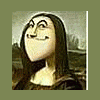
Automatyczna kopia @ ze wskazanego adresu
Rozpoczęty przez
art.mariusz
, 14 maj 2011 14:58
1 odpowiedź w tym temacie
#1

Napisano 14 maja 2011 - 14:58
#2

Napisano 23 maja 2011 - 14:46
Autokorekta.
Punkt drugi ma brzmieć:
2. Otwieram systemowy program Automator. W Automatorze stworzę prosty workflow. Zaczynam od wyboru typu "Czynności katalogów". Dalej dodaję następujące czynności:
Aby zadziałało poprawnie u każdego należy stworzyć workflow Typu "Czynności katalogów".
Następnie wybrać dowolny katalog np. głowny MAIL. I tak zostanie on zignorowany jako źródło kiedy przypniemy czynność do innego katalogu.
Punkt drugi ma brzmieć:
2. Otwieram systemowy program Automator. W Automatorze stworzę prosty workflow. Zaczynam od wyboru typu "Czynności katalogów". Dalej dodaję następujące czynności:
Aby zadziałało poprawnie u każdego należy stworzyć workflow Typu "Czynności katalogów".
Następnie wybrać dowolny katalog np. głowny MAIL. I tak zostanie on zignorowany jako źródło kiedy przypniemy czynność do innego katalogu.
Użytkownicy przeglądający ten temat: 0
0 użytkowników, 0 gości, 0 anonimowych














